win7系统加密
shiwaishuzidu 2025年4月21日 12:15:32 系统 18
简答,Win7系统可通过BitLocker对整个驱动器或文件夹进行加密,保护数据安全。
在Windows 7系统中,加密功能是一项非常重要的安全特性,它可以帮助用户保护敏感数据不被未经授权的访问,下面将详细介绍几种常见的加密方法:
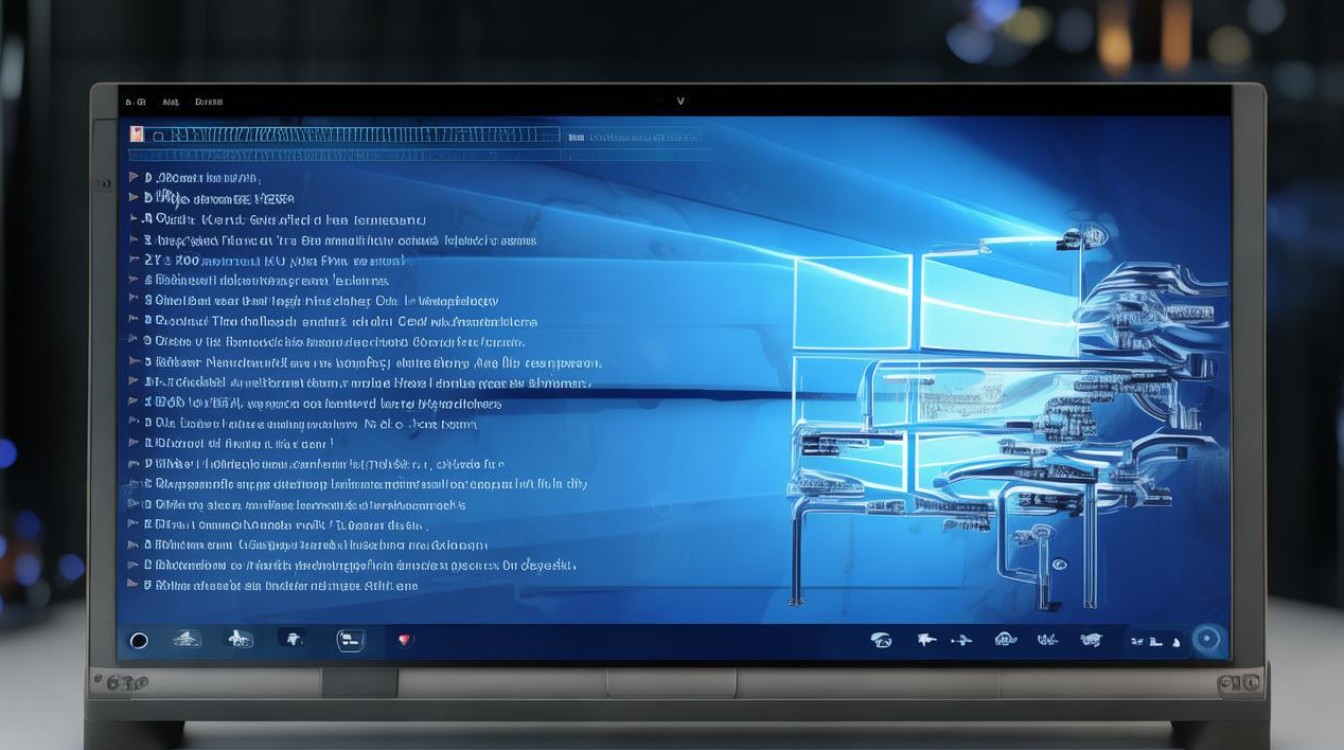
使用系统自带的EFS加密
-
加密文件或文件夹:
- 打开Windows资源管理器。
- 右键单击要加密的文件或文件夹,然后选择“属性”。
- 在“常规”选项卡上,单击“高级”。
- 选中“加密内容以便保护数据”复选框,然后点击“确定”。
- 系统可能会提示您确认是否要应用加密到子文件夹和文件,根据需要选择相应选项。
-
解密文件或文件夹:
- 重复上述步骤,但在“高级属性”窗口中取消选中“加密内容以便保护数据”复选框。
- 点击“确定”保存更改。
-
注意事项:
- 只可以加密NTFS分区卷上的文件和文件夹,FAT分区卷上的文件和文件夹无效。
- 被压缩的文件或文件夹也可以加密,但加密时会被解压。
- 无法加密标记为“系统”属性的文件,以及位于systemroot目录结构中的文件。
- 加密文件夹时,系统会询问是否要同时加密其子文件夹。
使用BitLocker加密驱动器
-
打开控制面板:
点击“开始”按钮,然后选择“控制面板”。

-
进入BitLocker设置:
在控制面板中,找到并点击“BitLocker驱动器加密”。
-
选择要加密的驱动器:
在BitLocker设置界面中,选择要加密的驱动器(如系统驱动器或固定数据驱动器)。
-
启动加密过程:
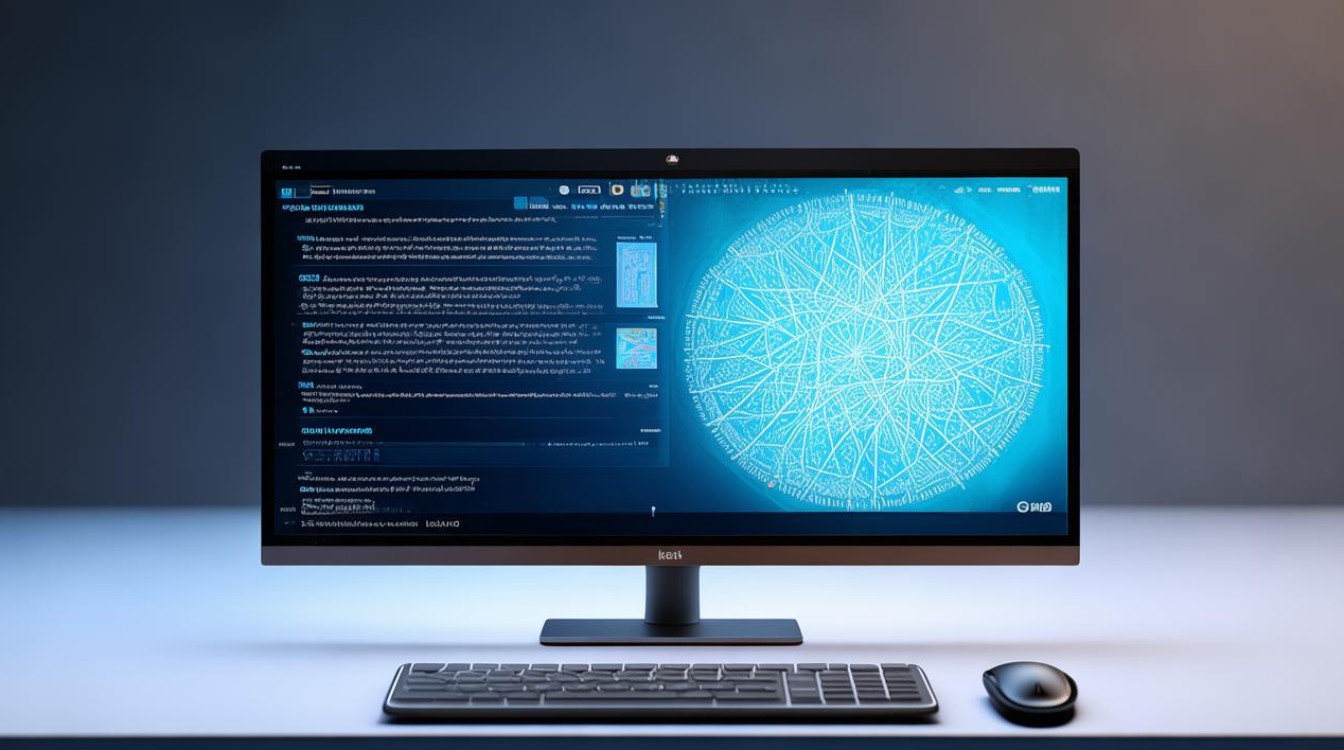
点击“启动BitLocker”按钮,按照向导的指示完成操作。
-
注意:
- BitLocker加密过程可能需要一些时间,具体取决于驱动器的大小和数据量。
- 在加密过程中,确保计算机连接到电源适配器,避免因电量不足而导致加密中断。
使用第三方加密软件
除了系统自带的加密功能外,还可以考虑使用第三方加密软件来增强数据安全性,这些软件通常提供更高级的加密算法和更灵活的配置选项,在选择第三方加密软件时,请务必选择可信赖的软件,并仔细阅读其用户协议和隐私政策。
Windows 7系统提供了多种加密方法来保护用户的数据安全,无论是使用系统自带的EFS加密还是BitLocker加密驱动器,都能有效地防止未经授权的访问,也可以考虑使用第三方加密软件来进一步增强数据安全性。










